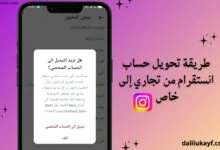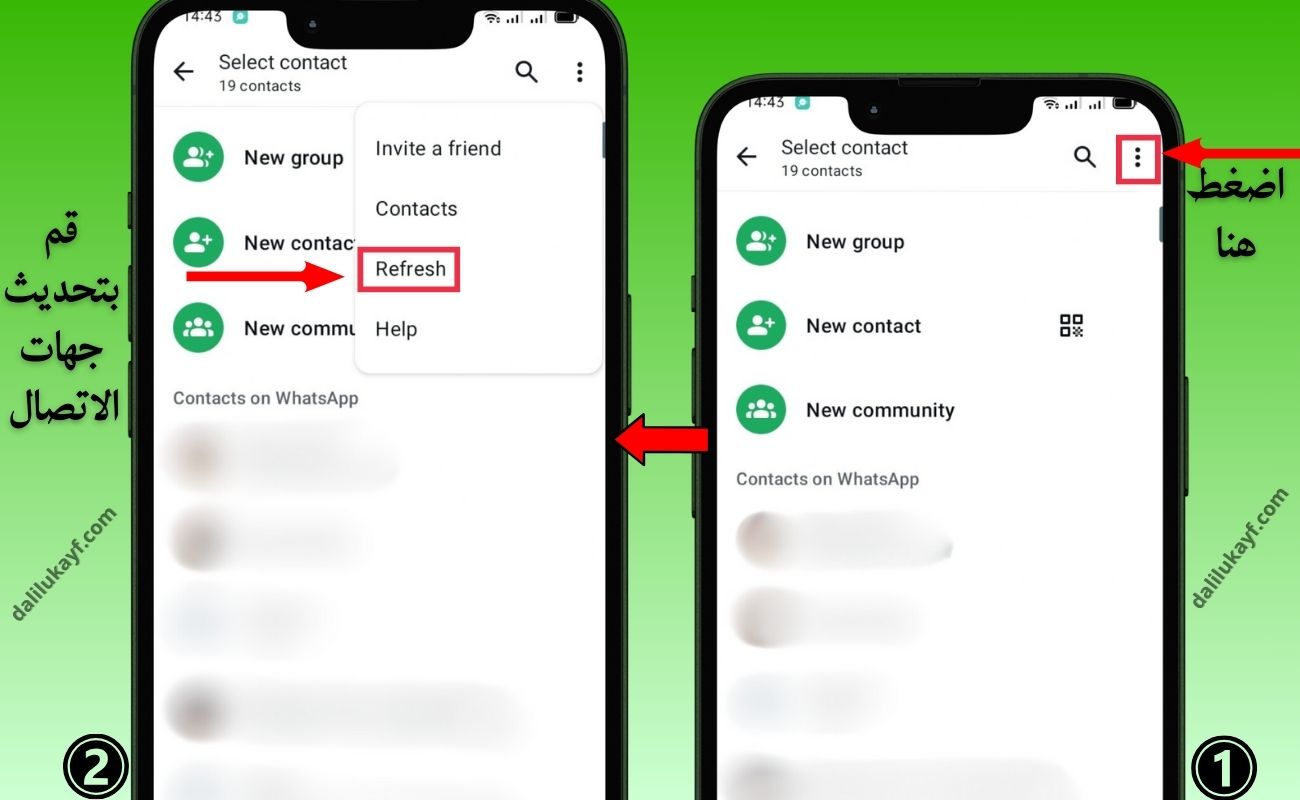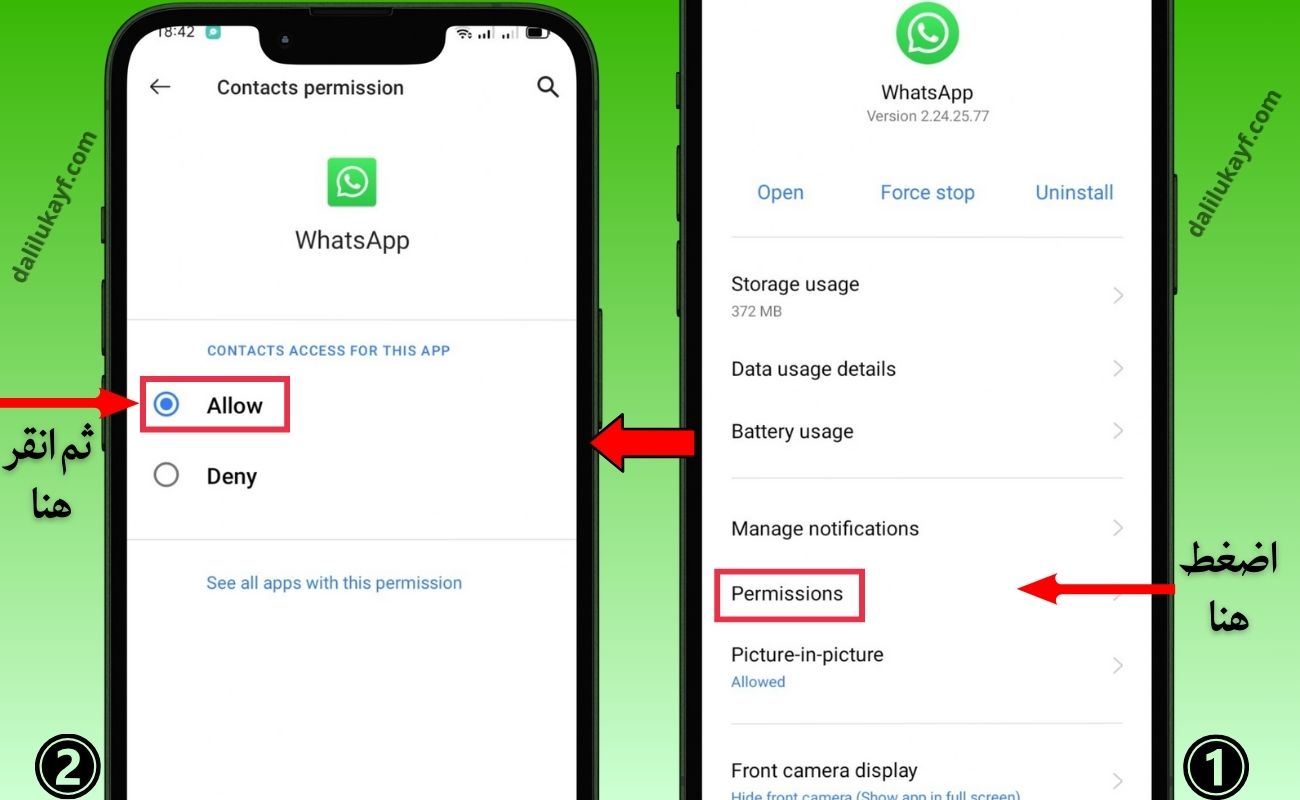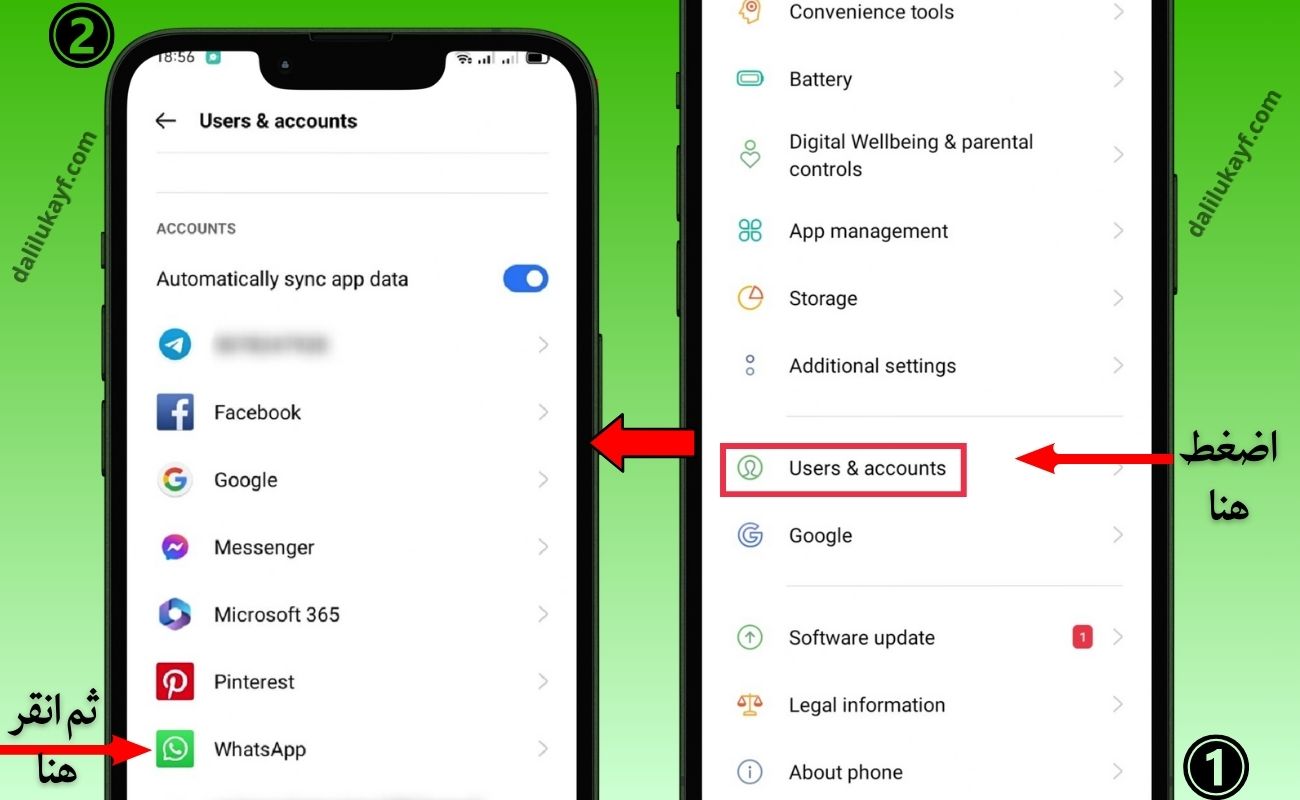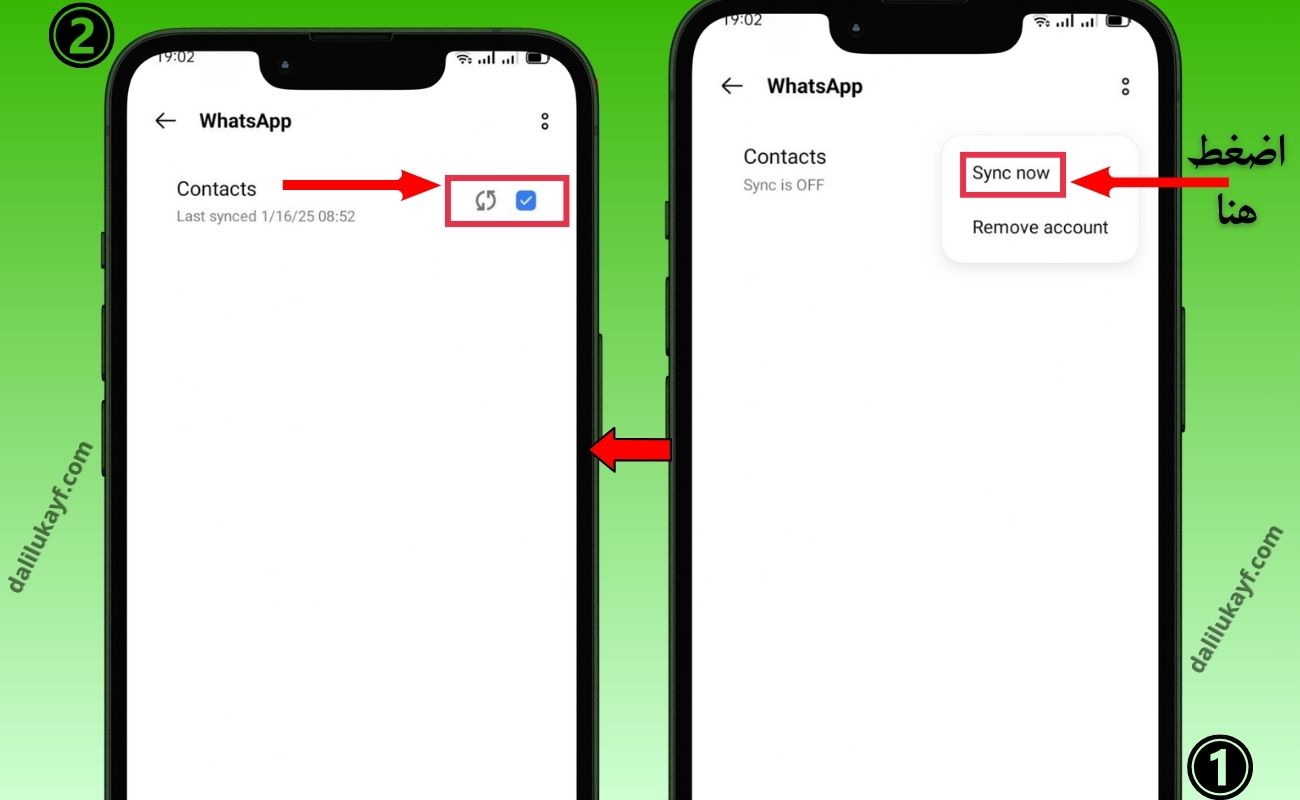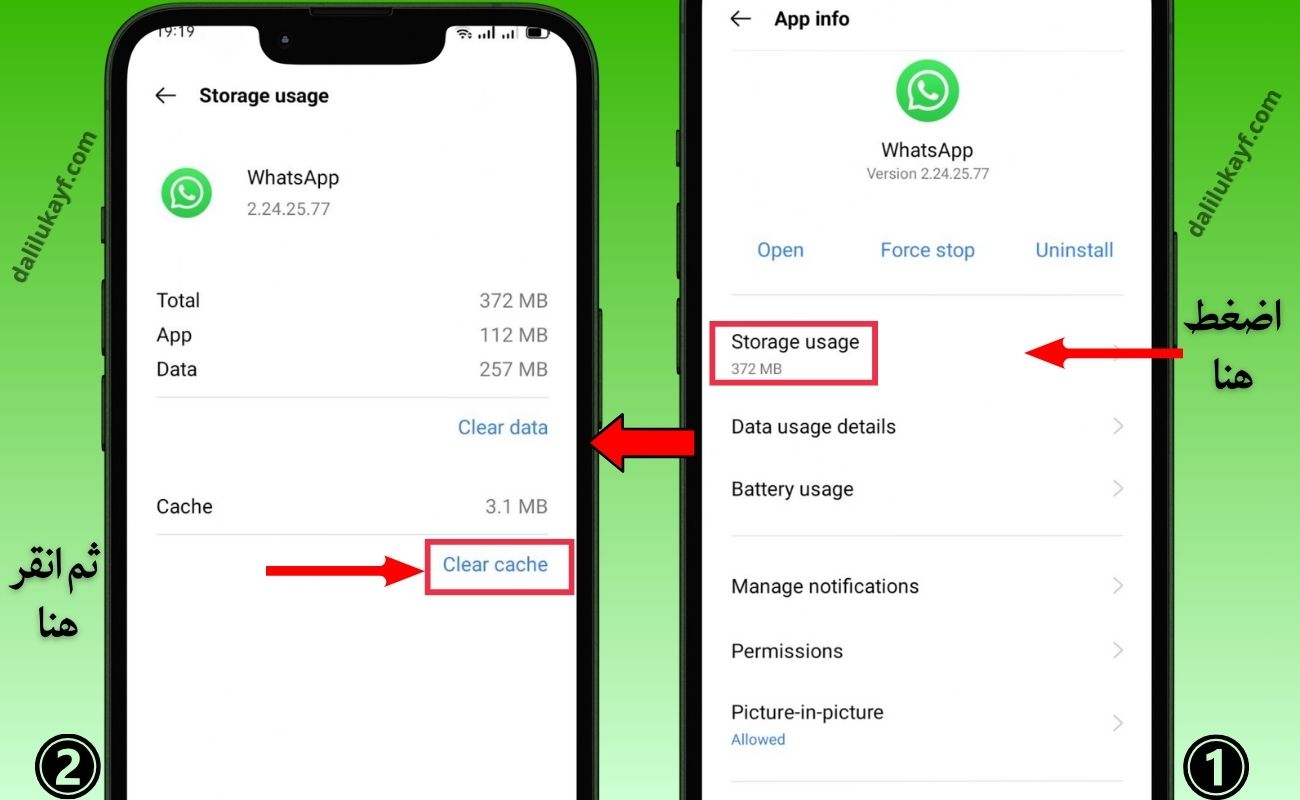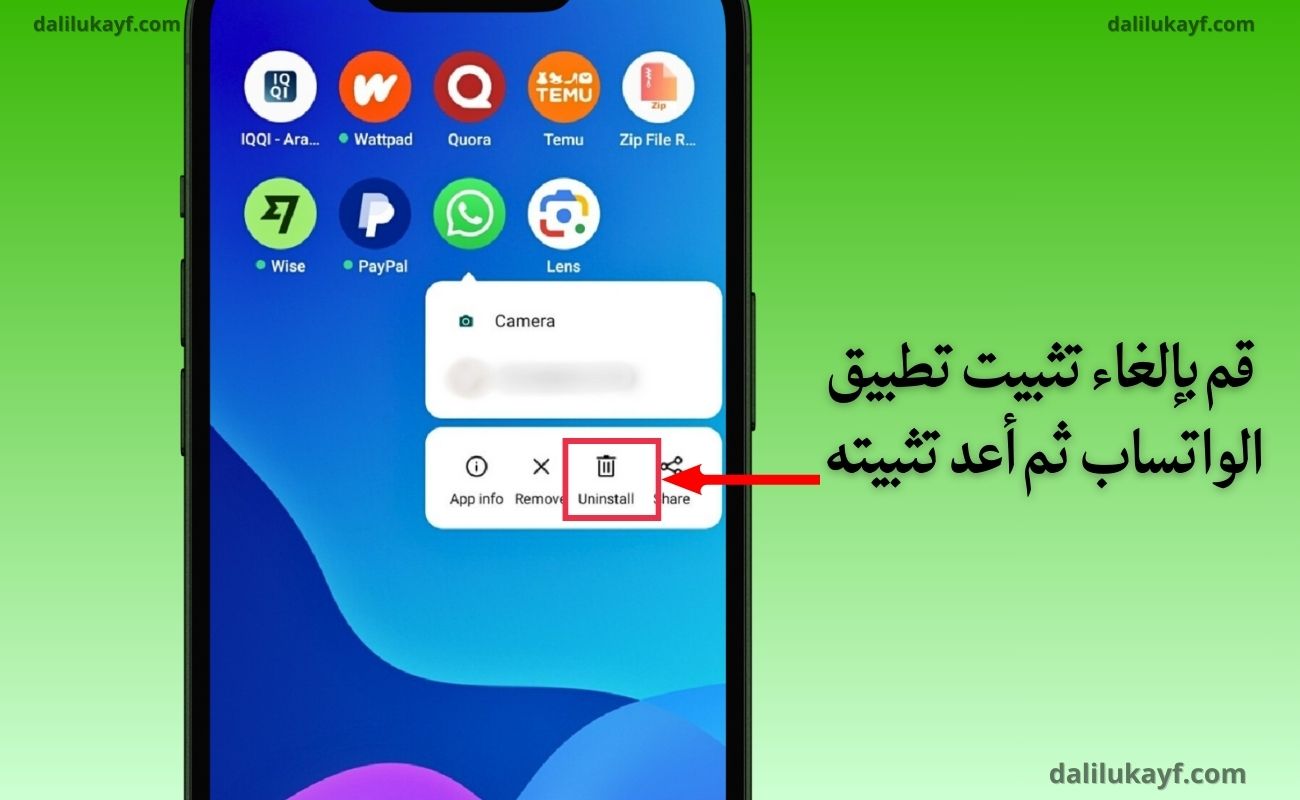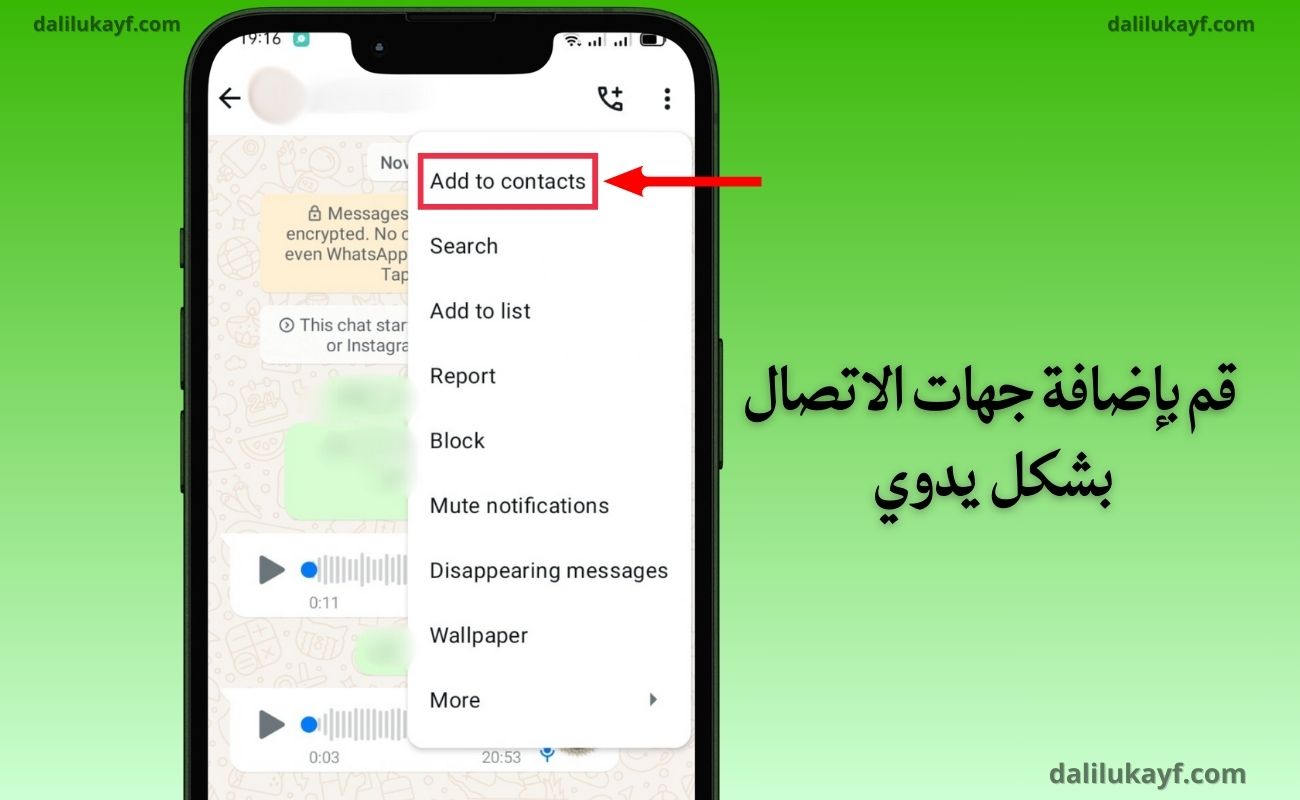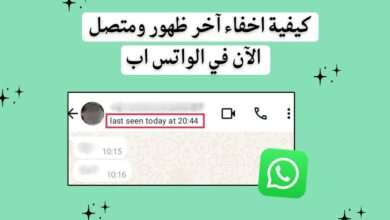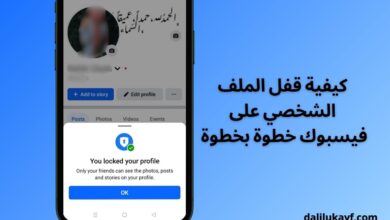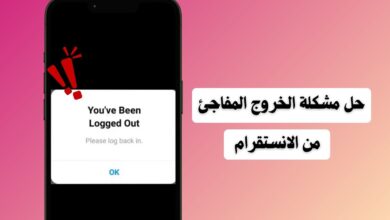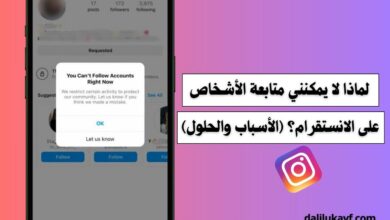حل مشكلة عدم ظهور الاسماء في الواتس اب (دليل 2025)

حل مشكلة عدم ظهور الاسماء في الواتس اب هو أمر يبحث عنه الكثير من المستخدمين. فقد تجد نفسك في موقف حيث تظهر أرقام جهات الاتصال فقط دون أسمائها، مما يسبب شعورا بالإرتباك عند استخدام التطبيق للتواصل مع الأصدقاء أو الزملاء.
إذا لاحظت أن واتساب لا يظهر أسماء جهات الاتصال، فلا داعي للقلق. في هذا المقال، سنقدم لك دليلًا شاملاً ومبسطًا لحل مشكلة عدم ظهور الاسماء في الواتس اب خطوة بخطوة. كما ستتعرف على الأسباب سواء كنت تستخدم جهاز أندرويد أو آيفون. تابع القراءة!
لماذا واتساب لا يظهر أسماء جهات الاتصال؟
قبل الحديث عن طرق حل مشكلة عدم ظهور الاسماء في الواتس اب خطوة بخطوة، من المهم فهم الأسباب التي تجعل واتساب لا يظهر أسماء جهات الاتصال. تعرّف فيما يلي على أبرز هذه الأسباب:
- غالبًا ما يكون السبب عطلًا بسيطًا في هاتفك يؤثر على وظيفة المزامنة في واتساب. إعادة تشغيل الهاتف هنا يمكن أن تحل المشكلة بسهولة.
- واتساب غير قادر على مزامنة جهات الاتصال من دفتر العناوين الخاص بالهاتف. وهنا تحتاج إلى تحديث إعدادات المزامنة في واتساب.
- ربما لم يعد لدى التطبيق إذن للوصول إلى جهات الاتصال على هاتفك، فتواجه مشكلة عدم ظهور الاسماء في الواتس اب.
- أنت تستخدم إصدار قديم من واتساب قد يؤدي إلى ظهور أرقام بدلاً من أسماء جهات الاتصال.
- إذا تعرضت ملفات ذاكرة التخزين المؤقت الخاصة بالواتساب للتلف لأي سبب، فقد يتعطل التطبيق.
- قد تكون حذفت بعض أو كل جهات الاتصال عن طريق الخطأ. يحدث ذلك غالبًا عند استبدال بطاقة SIM أو فقدان البيانات بسبب برامج ضارة.
نصائح وحلول سريعة
- قم بإغلاق تطبيق واتساب بالقوة، ثم افتح جهات الاتصال. احذف جهة اتصال واحدة من اختيارك وأعد إضافتها بعد بضع ثوانٍ.
- أعد تشغيل هاتفك وانتظر لبضع دقائق حتى تلاحظ ظهور الاسماء في الواتس اب.
- افتح واتساب وانقر على أيقونة دردشة جديدة (+). ثم ابحث عن اسم جهة الاتصال.
- تأكد من أن جهات الاتصال التي لا تظهر في واتساب محفوظة في دفتر العناوين الخاص بك ولم تُحذف عن طريق الخطأ.
- تأكّد من أن اتصال جهازك بالإنترنت مستقر.
اقرأ أيضا: طرق استرجاع الرسائل المحذوفة من الواتس اب للاندرويد والآيفون 2025.
كيفية حل مشكلة عدم ظهور الاسماء في الواتس اب
إذا استمرت المشكلة بعد تطبيق النصائح السابقة، جرّب الطرق المتقدمة التالية من أجل حل مشكلة عدم ظهور الاسماء في الواتس اب.
1. تحديث قائمة جهات الاتصال في واتساب
يتيح واتساب على أجهزة الاندرويد إمكانية تحديث قائمة جهات الاتصال بشكل يدوي، لإضافة أسماء جهات الاتصال الجديدة. قد يكون تحديث القائمة هو حل مشكلة عدم ظهور الاسماء في الواتس اب.
للقيام بذلك، ما عليك سوى اتباع هذه الخطوات:
- افتح واتساب وانتقل إلى علامة التبويب الدردشات Chats
- انقر على أيقونة دردشة جديدة (+)، ثم انقر على أيقونة النقاط الثلاث في الأعلى.
- اضغط على تحديث Refresh، وتحقق مما إذا تم تحديث جهات الاتصال الجديدة بنجاح.
- تجدر الإشارة إلى أن ميزة مزامنة جهات الاتصال غير متوفرة لمستخدمي هواتف الأيفون.
2. تعديل أذونات واتساب
الطريقة التالية لحل مشكلة عدم ظهور الاسماء في الواتس اب هي السماح للتطبيق بالوصول إلى قائمة جهات الاتصال. إذا كان الإذن مفعّلًا بالفعل، يمكنك إلغاءه ثم إعادة تفعيله من أجل تحديث الإعدادات.
كيفية تفعيل إذن وصول واتساب لجهات الاتصال على الأندرويد
- افتح الإعدادات ثم انقر على التطبيقات (إدارة التطبيقات App management)
- انقر على عرض جميع التطبيقات أو قائمة التطبيقات App list (حسب نوع هاتفك)
- ابحث عن واتساب وانقر عليه، ثم على الأذونات Permissions
- اضغط على جهات الاتصال Contacts واختر السماح Allow
- إذا كانت الأذونات مفعّلة مسبقًا، قم باختيار عدم السماح Don’t Allow، ثم افتح واتساب وقم بتحديث جهات الاتصال الموجودة (راجع الحل السابق).
- بعد ذلك، أغلق واتساب بالقوة، ثم عد إلى إعدادات أذونات جهات الاتصال وقم بتغييرها بالضغط على السماح Allow
- بمجرد الانتهاء، تحقق ما إذا أصبح يتم عرض جميع جهات الاتصال، أم لم يتم حل مشكلة عدم ظهور الاسماء في الواتس اب.
خطوات تفعيل أذونات واتساب على iPhone
- افتح الإعدادات، مرّر لأسفل واضغط على واتساب.
- فعّل خيارَي تحديث التطبيقات في الخلفية Background App Refresh وجهات الاتصال Contacts.
- إذا كان خيار جهات الاتصال مفعّلًا، قم بتعطيله وافتح واتساب.
- أغلق التطبيق بالقوة بعد بضع ثوانٍ، ثم عد إلى الإعدادات وأعد تفعيل خيار جهات الاتصال Contacts.
- تأكد الآن إذا تم حل مشكلة عدم ظهور الاسماء في الواتس اب على الايفون.
اقرأ أيضا: كيفية اخفاء آخر ظهور في الواتس اب ومتصل الآن 2025.
3. التحقق من إعدادات مزامنة واتساب
إذا قمت بتعطيل خيار المزامنة التلقائية automatic sync لجهات الاتصال على الواتساب، فاعلم أن التطبيق لن يقوم بتحديث أسماء جهات الاتصال المضافة حديثًا. لهذا السبب قد تواجه مشكلة عدم ظهور الاسماء في الواتس اب.
كيفية مزامنة واتساب على الأندرويد
- انتقل إلى الإعدادات وابحث عن كلمات المرور والحسابات Passwords & Accounts (أو المستخدمين والحسابات Users & Accounts) واضغط عليها.
- ابحث عن واتساب وفعّل خيار مزامنة جهات الاتصال
- أما إذا كان الخيار مفعّلًا، قم بتعطيله ثم أعد تفعيله، بالضغط على أيقونة النقاط الثلاث في الأعلى، ثم انقر على مزامنة الآن Sync Now
- بعدها تحقق ما إذا تم حل مشكلة عدم ظهور الاسماء في الواتس اب على الاندرويد.
خطوات مزامنة واتساب على iPhone
- انتقل إلى الإعدادات ثم الخصوصية والأمان Privacy & Security
- وانقر على جهات الاتصال Contacts
- ضمن قائمة التطبيقات المتاحة، فعّل خيار مزامنة واتساب.
- أما إذا كان الخيار مفعّلًا أصلا، قم بتعطيله ثم أعد تفعيله مجددا.
- بعد ذلك، افتح التطبيق وتحقق مما إذا تم تحديث جهات الاتصال المفقودة. إذا لم يتم حل مشكلة عدم ظهور الاسماء في الواتس اب، انتقل إلى الحل التالي.
4. تحديث واتساب
إذا كان واتساب يعرض الأرقام بدلاً من أسماء جهات الاتصال، تأكد من أنك تستخدم الإصدار الأحدث من التطبيق. في هذه الحالة، قد يساهم التحديث إلى أحدث إصدار في حل المشكلة بسهولة.
اقرأ أيضا: حل مشكلة رمز تفعيل تيليجرام لا يصل (دليل شامل 2025).
5. مسح بيانات ذاكرة التخزين المؤقت لأجهزة Android فقط
تقوم جميع التطبيقات على أجهزة الأندرويد بتخزين ملفات مؤقتة لتسريع الأداء. ولكن هذه الملفات قد تتعرض للتلف أو التعطل، مما يؤدي إلى حدوث خلل أو مشكلات مثل واتساب لا يظهر أسماء جهات الاتصال.
لحل هذه المشكلة، يمكنك مسح ملفات ذاكرة التخزين المؤقت للواتس اب من خلال الخطوات التالية:
- ابحث عن تطبيق الواتساب في الشاشة الرئيسية
- ثم اضغط مطولاً على أيقونة التطبيق، فتظهر قائمة صغيرة أمامك
- انقر على الرمز (i) الذي يشير إلى معلومات التطبيق App Info
- اضغط على Storage usage (أو التخزين وذاكرة التخزين المؤقت Storage & Cache)
- ثم اضغط على مسح ذاكرة التخزين المؤقت Clear Cache
- انتظر حتى يقوم النظام بحذف الملفات المؤقتة.
- الآن، أعد تشغيل هاتفك وافتح التطبيق، وتحقق ما إذا تم حل مشكلة عدم ظهور الاسماء في الواتس اب.
6. إعادة تثبيت واتساب
إحدى الطرق الفعّالة لحل مشكلة عدم ظهور الاسماء في الواتس اب هي إعادة تثبيت التطبيق. تؤدي هذه الخطوة البسيطة إلى إزالة جميع الأخطاء المحتملة التي قد تتسبّب في إعاقة مزامنة جهات الاتصال الجديدة.
لكن من المهم إجراء نسخة احتياطية لمحادثات واتساب قبل إلغاء تثبيته. ما عليك سوى اتباع هذه الارشادات:
- افتح واتساب واضغط على أيقونة النقاط الثلاث ثم انتقل إلى الإعدادات Settings
- انقر على الدردشات Chats ثم نسخ احتياطي للدردشات Chat backup
- الآن اضغط على نسخ احتياطي الآن Back Up
- انتظر قليلا حتى تكتمل عملية النسخ الاحتياطي للدردشات.
- كيفية إلغاء تثبيت واتساب وإعادة تثبيته مجددا
بعد الانتهاء من النسخ الاحتياطي، اتبع الخطوات التالية:
- اضغط مطولاً على أيقونة واتساب في الشاشة الرئيسية، واختر الحذف أو إلغاء التثبيت Remove/Uninstall
- بعدها انتقل إلى متجر التطبيقات (بلاي ستور أو آب ستور) وقم بتنزيل تطبيق واتساب على جهازك مرة أخرى.
- قم بتسجيل الدخول وإعداد التطبيق واسمح له باستعادة ملف النسخة الاحتياطية.
- تحقق الآن ما إذا تم حل مشكلة عدم ظهور الاسماء في الواتس اب.
اقرأ أيضا: طريقة اخفاء الظهور في الانستقرام على الهاتف والكمبيوتر.
7. إضافة جهات الاتصال يدويًا
إذا قمت بتجربة جميع الطرق السابقة ولم تنجح في حل مشكلة عدم ظهور الاسماء في الواتس اب، يمكنك محاولة إضافة جهات الإتصال بشكل يدوي.
للقيام بذلك، قم ببساطة بفتح الدردشة المحددة واضغط على أيقونة الثلاثة نقاط الموجود أعلى الدردشة. ثم انقر على خيار إضافة إلى جهات الاتصال Add to contacts لإضافتها.
هذه الطريقة مفيدة إذا كانت أسماء بعض جهات الاتصال مفقودة فقط، لأن إدخال العشرات من الأسماء يدويًا سيستغرق وقتًا طويلاً.
الخاتمة
في الختام، يعد حل مشكلة عدم ظهور الاسماء في الواتس اب أمرًا بسيطًا باتباع الحلول التي شرحناها. تأكد دائمًا من تحديث التطبيق، وضبط إعدادات المزامنة بشكل صحيح لتجنب مشكلات عرض أسماء جهات الاتصال مستقبلا.
إذا واجهت أي صعوبة أثناء تطبيق هذه الخطوات أو لديك استفسارات إضافية، فلا تتردد في ترك تعليقك أدناه. وندعوك لمشاركة هذا المقال مع أصدقائك على وسائل التواصل الاجتماعي كي يستفيد الجميع!
الأسئلة الشائعة
لماذا اختفت جميع أسماء جهات الاتصال في واتساب؟
هذه مشكلة شائعة وتحدث غالبًا عند إعادة تشغيل الجهاز. فقط امنح التطبيق بعض الوقت وستظهر أسماء جهات الاتصال تلقائيًا. إذا لم يحدث ذلك، جرب فرض إيقاف واتساب بالقوة، ثم قم بتحديثه. أو امسح ذاكرة التخزين المؤقت للتطبيق.
لماذا لا أستطيع رؤية اسم شخص معين في واتساب؟
إذا لم تستطع رؤية اسم شخص معين على واتساب، فمن المحتمل أنه قام بتغيير إعدادات الخصوصية لإخفاء اسمه. يتيح واتساب تخصيص إعدادات الرؤية للاسم وصورة الملف الشخصي بثلاثة خيارات: الجميع، جهات الاتصال الخاصة بي، و لا أحد. وربما قد يكون هذا الشخص قد قام بحظرك.
لماذا لا تظهر الأسماء في واتساب؟
قد لا يظهر اسم المتصل في الواتساب لأن: 1. هناك عطل بسيط في الهاتف قد يؤثر على مزامنة جهات الاتصال.
2. مشكلة في مزامنة جهات الاتصال على واتساب.
3. ليس لدى واتساب إذن للسماح بالوصول إلى جهات الاتصال.
4. استخدام إصدار قديم من واتساب قد يظهر الأرقام بدلاً من الأسماء.
5. تلف ملفات التخزين المؤقت لواتساب.
كيف اظهر الاسم في الواتس اب؟
لإظهار أسماء جهات الاتصال في واتساب: 1. توجه إلى الإعدادات ثم التطبيقات. ابحث عن واتساب، وانقر على الأذونات. وتأكد من تفعيل إذن الوصول إلى Contacts.
2. قم بتحديث جهات الاتصال من الدردشات Chats، ثم اضغط على (+)، ثم أيقونة النقاط الثلاث في الأعلى. بعدها اضغط على تحديث Refresh.